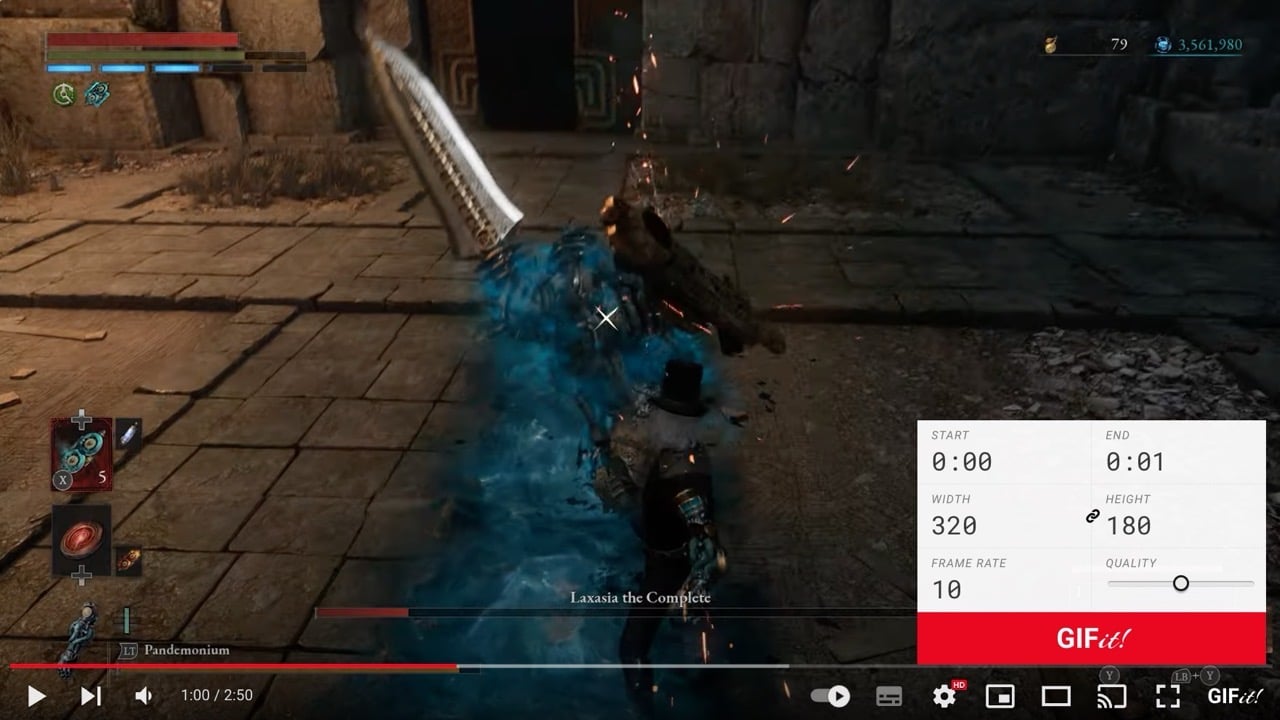
網路上有很多好笑的梗圖都是 GIF 動畫,知名的 GIPHY 網站可以找到不少 GIF 圖,現在也整合在一些社群平台或網路服務,讓使用者搜尋後直接帶入各種好笑的 GIF 動畫。這類動畫圖多半是從影片轉換而來,相對於影片來說 GIF 容量也更小一些,可用的情境也比較多,不過可能很多人不知道要怎麼將影片製作成 GIF 動態圖,現在有很方便的瀏覽器外掛可以解決問題,快速將 YouTube 影片轉為 GIF 動畫圖。
本文要介紹「GIFit!」是免費 Chrome 擴充功能,也是開放原始碼外掛程式,主要功能是在 YouTube 影片播放器加入一個轉換為 GIF 圖片功能,用於將看到的 YouTube 影片轉 GIF,而且操作上非常簡便,只要設定開始、結束時間,調整要產生的 GIF 圖片尺寸(寬度和高度)、影格速率(Frame Rate)和畫質就能快速製作為 GIF 圖片。
即使是以預設的寬度高度產生、短短十秒鐘左右的 GIF 圖片也有 5 MB 大小,GIFit! 僅有在 YouTube 處於 HTML5 模式時才有效,這也是 Chrome 瀏覽器的預設模式,但遇到某些 YouTube 影片會強制使用 Flash 播放器就無法透過 GIFit! 進行轉換,有需要將 YT 影片轉 GIF 的話可以試試看,操作介面也非常簡單喔!
GIFit!
https://fauntleroy.github.io/GIFit/
免費下載 GIFit!
Chrome 線上應用程式商店
使用教學
STEP 1
開啟 GIFit! 在 Chrome 應用程式商店頁面,點選右上角「加到 Chrome」安裝到瀏覽器。
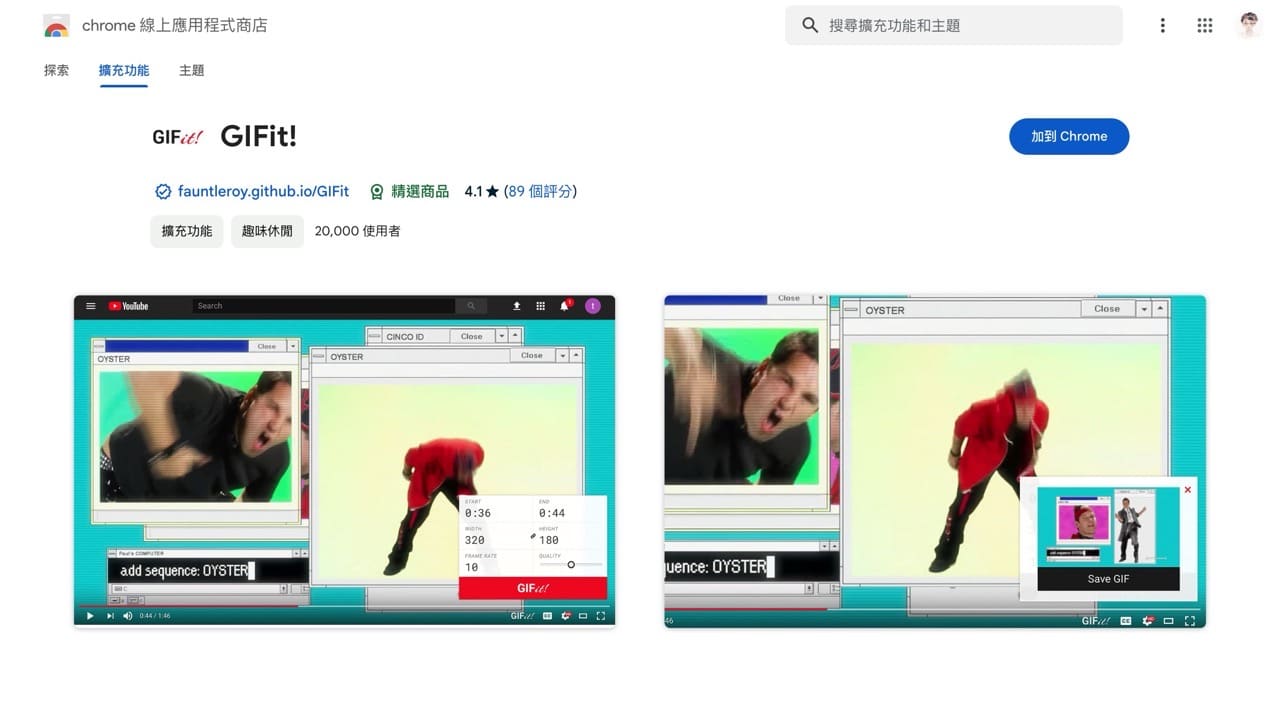
STEP 2
安裝後 YouTube 影片播放器右下角會多一個「GIFit!」按鈕(如下圖箭頭所示位置),點擊開啟轉換工具。
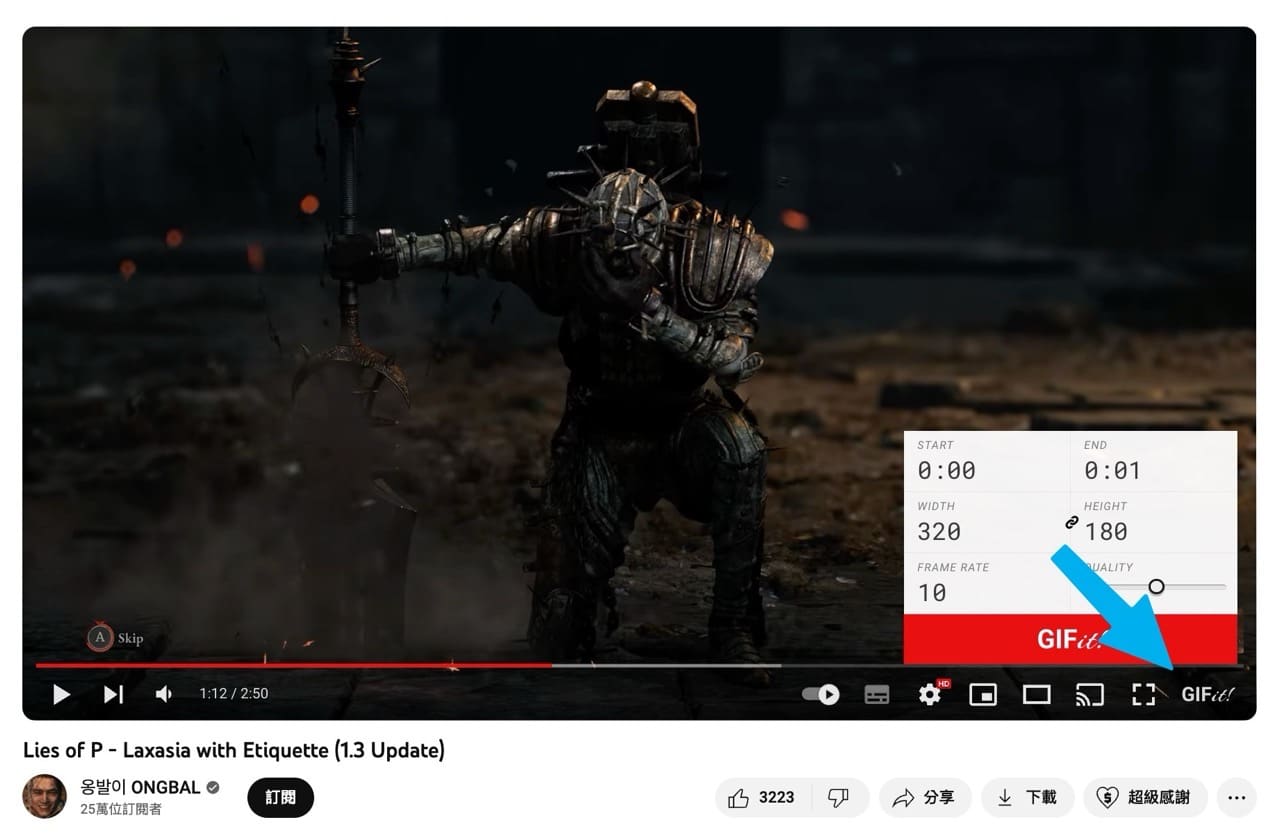
STEP 3
從 GIFit! 工具設定要轉換的影片起始時間、結束時間,預設的圖片寬度 320、高度 180、影格速率為 10,需要時可自行調整,另外,還能設定 GIF 圖片畫質(Quality),畫質越好產生的 GIF 動畫圖檔案容量會越大。
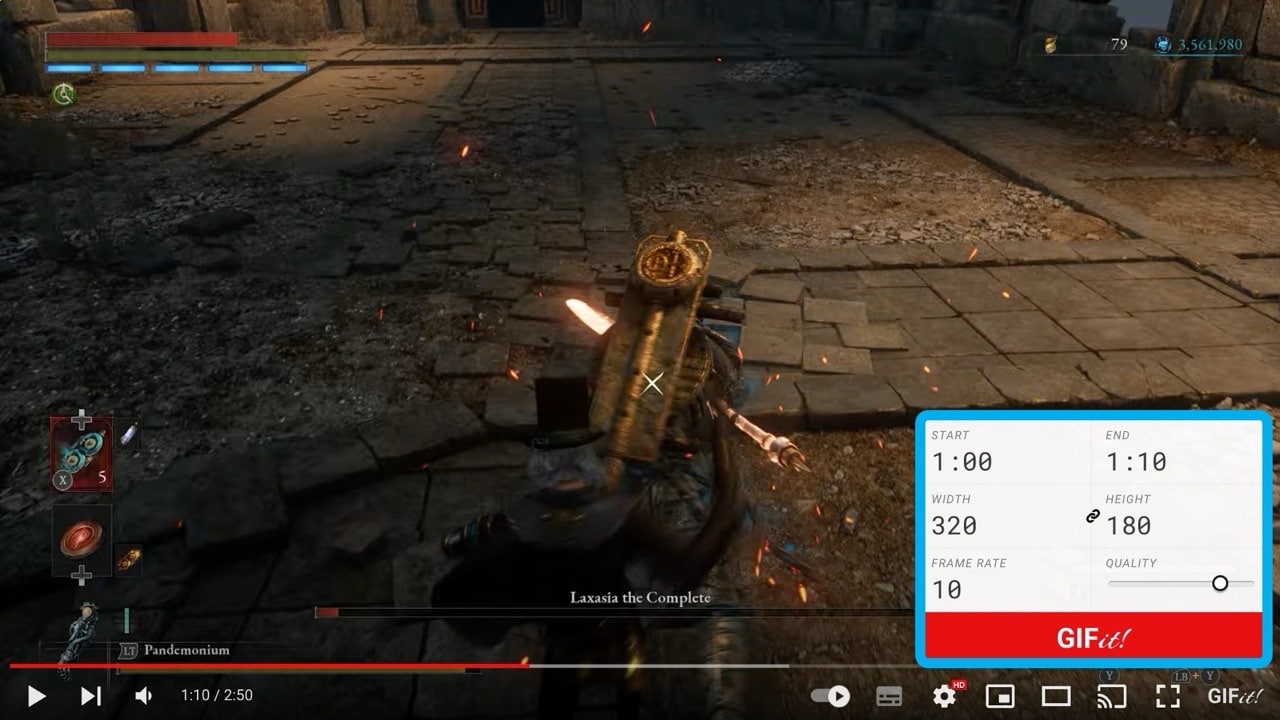
設定好後再點選一下右下角「GIFit!」按鈕就會開始處理、轉換。
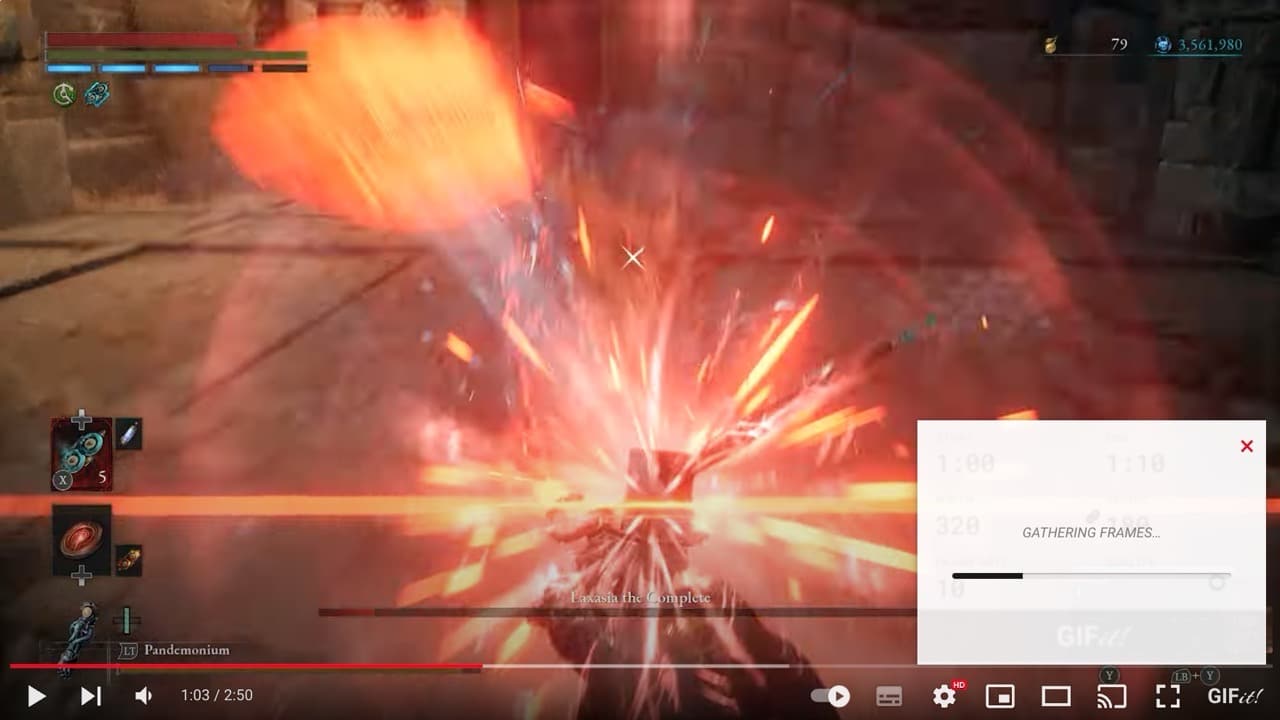
STEP 4
完成後點選一下右下角「Save GIF」即可將 YouTube 轉 GIF 後的動畫圖保存下來囉!
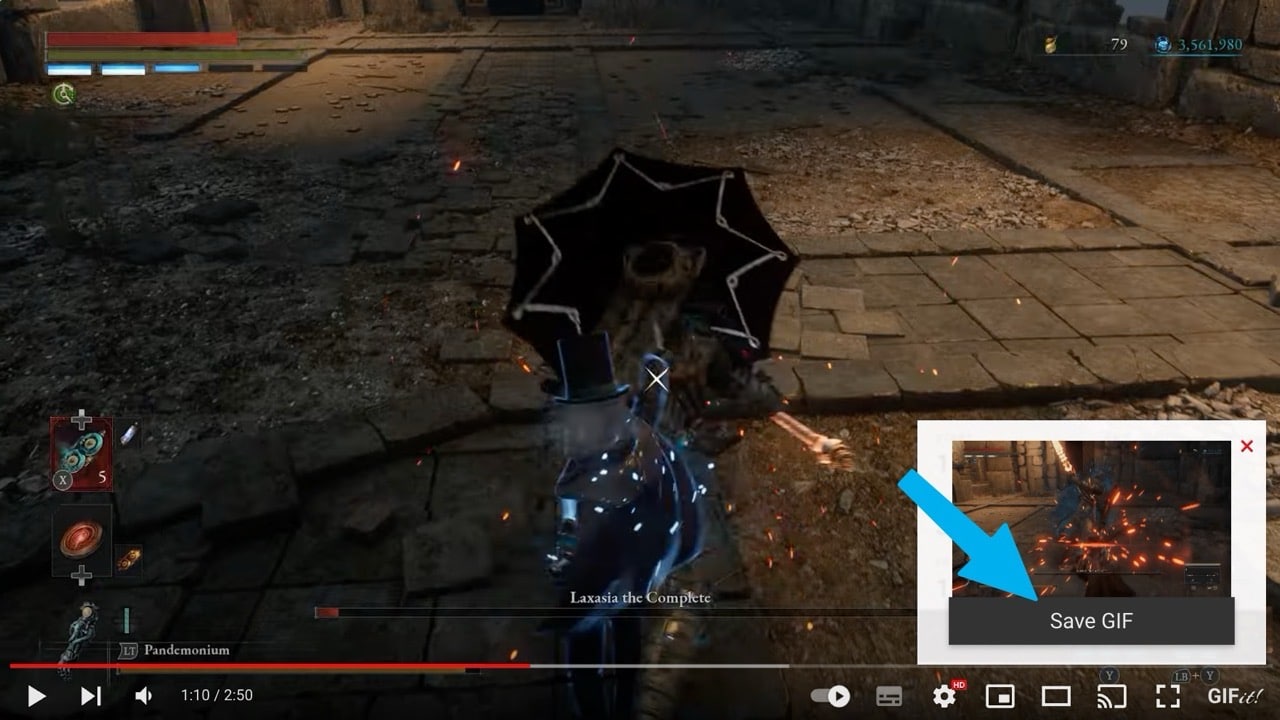
值得一試的三個理由:
- 整合 YouTube 播放器僅需設定影片的開始和結束時間,即可輕鬆製作 GIF 動態圖
- 還能調整圖片的尺寸、影格速率和畫質,讓轉換的 GIF 更符合個人需求
- GIFit! 也是開放原始碼程式,從 Chrome 應用程式商店免費下載








